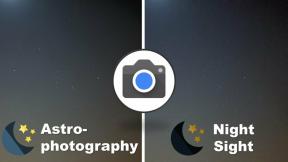Så här fixar du Steam Deck SD-kort som inte fungerar eller dyker upp
Miscellanea / / April 29, 2023
Årets spelkonsolmarknad har en svår att hitta konsol som inte är en PlayStation eller Xbox. Produkten är endast tillgänglig online. Det är nog inte många casual gamers som känner till det. Det finns en $400-konsol som heter Steam Deck som låter lika utilitaristisk som den ser ut. Den handhållna enheten har magkänslan av en superdator och en pekskärm och är konstruerad av skrymmande svart plast.
Det här är som en speldator korsad med en Nintendo Switch. Valve strävar efter att kombinera fördelarna med moderna spelenheter med enkelheten hos Steam Deck. Men även om Steam Deck är en fantastisk enhet, klagar vissa användare fortfarande över att Steam Decks SD-kort inte känns igen eller inte fungerar eller dyker upp.
Men, inget att oroa sig för eftersom vi har några fixar till detta problem. Därför, om ditt SD-kort inte fungerar eller dyker upp, se till att utföra de korrigeringar som nämns nedan.

Sidans innehåll
-
Fix: Steam Deck SD-kort fungerar inte eller dyker inte upp
- Fix 1: Starta om Steam Deck
- Fix 2: Kontrollera laddningen
- Fix 3: Kontrollera ditt SD-kort
- Fix 4: Kontrollera efter skador
- Fix 5: Använd en annan enhet med SD-kortet
- Fix 6: Formatera SD-kortet
- Fix 7: Kontrollera och reparera dålig sektor
- Fix 7: Kontakta supportteamet
- Hur tvingar jag ett SD-kort att formatera?
- Varför formateras inte mitt SD-kort?
Fix: Steam Deck SD-kort fungerar inte eller dyker inte upp
Det finns flera korrigeringar som kan användas för att lösa Steam Deck SD-kort som inte fungerar eller dyker upp problem. Så om du står inför detta, se till att läsa guiden till slutet:
Fix 1: Starta om Steam Deck
Du kan ha problem med att läsa SD-kortet på din Steam Deck om någon slumpmässig bugg eller glitch inträffar. Av denna anledning kommer omstart av din enhet att vara det bästa alternativet för att ta bort dessa slumpmässiga buggar eller fel. I det här fallet rekommenderar vi att du startar om din Steam-däck och kontrollerar om problemet har lösts.
Annonser
Fix 2: Kontrollera laddningen
Om ditt Steam Deck inte har en laddning på minst 20 procent, har du kontrollerat det? Det finns tillfällen när din enhet kommer att visa den här typen av konstiga fel när den inte har full laddning; det händer när ditt batteri är lågt. Steam-däcket måste ha en laddning på minst 20 procent innan SD-kortet ansluts, så se till att det har det. Den ska laddas omedelbart om inte.
Fix 3: Kontrollera ditt SD-kort
Det är också möjligt att SD-kortet är skadat eller skadat, vilket gör att ditt Steam Deck SD-kort inte fungerar eller visas. Därför bör du kontrollera om SD-kortet fungerar korrekt. Du kan sedan ansluta den till din kamera och kontrollera om problemet har lösts.
Fix 4: Kontrollera efter skador
Det är också möjligt att uppleva dessa typer av fel på grund av skadade enheter. För att undvika alla typer av yttre skador på ditt Steam Deck bör du inspektera det noggrant. Problemet kan ibland orsakas av yttre skador. I så fall måste du undersöka din enhet, och om du hittar några skador, besök ditt närmaste servicecenter för att fixa den.
Fix 5: Använd en annan enhet med SD-kortet
Har du någon erfarenhet av att använda SD-kort med olika enheter? Det är bäst att ansluta ditt SD-kort till en annan enhet för att testa om det fungerar på den enheten om du inte redan har gjort det. Det är nödvändigt att kontakta Steam Deck för hjälp om ditt SD-kort inte fungerar eller visas. För att få din kamera reparerad måste du ta den till servicecentret.
Annonser
Fix 6: Formatera SD-kortet
När ingenting fungerar, försök att formatera SD-kortet på din dator. Många användare har framgångsrikt löst problemet med att Steam Deck SD-kort inte fungerar efter att ha formaterat SD-kortet. Därför bör du också göra detta och se om det hjälper. Det är troligt att du vet hur man formaterar ett SD-kort på en PC. Men om du inte vet hur du formaterar med Steam Deck om du inte har en PC, måste du utföra dessa steg:
- Sätt först i ditt kort med hjälp av Micro SD-kortplatsen längst ned på däcket. För att komma åt Steam-menyn, klicka bara på Steam-knappen under den vänstra pekplattan.
-
Få tillgång till Inställningar, scrolla ner och tryck på A.
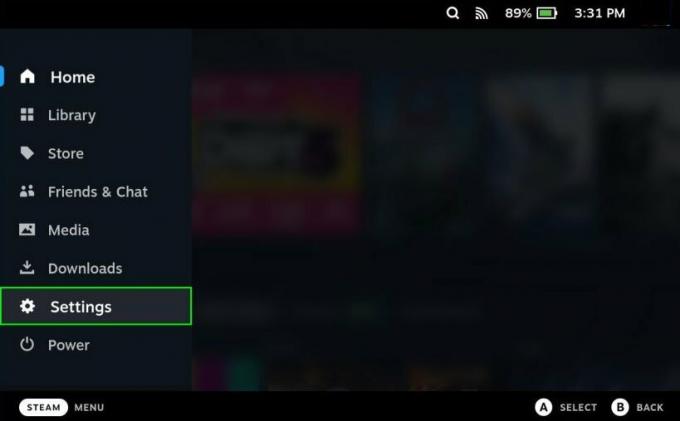
- Välj System från följande meny.
- Välj sedan Formatera SD-kort och tryck på A.
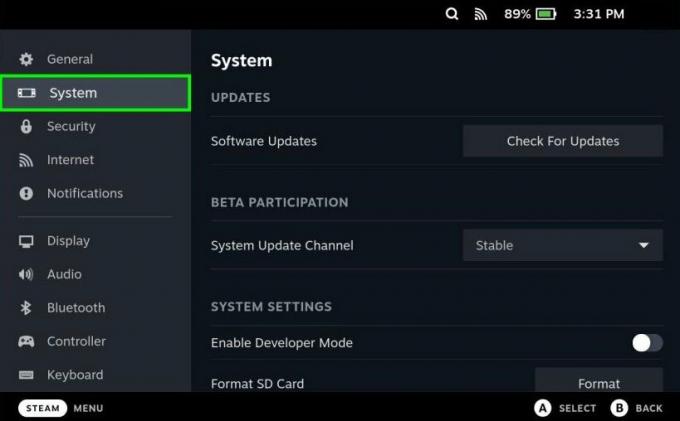
- Den kommer att be dig om din bekräftelse innan du formaterar SD-kortet om du redan har spel på det. I det här fallet finns det inget sätt att vända processen eftersom det kommer att radera alla data på SD-kortet. SD-kortet kan klickas OK om det är tomt. Det kan ta flera minuter för denna process att slutföras beroende på SD-kortets storlek.

Fix 7: Kontrollera och reparera dålig sektor
Det kommer att vara omöjligt för dig att använda din dator eller öppna filerna smidigt om du har dåliga sektorer på din lagringsenhet/disk. I fallet med dåliga sektorer är formatering av disken en av de vanligaste korrigeringarna. Ditt val av metod för att formatera kortet beror på antalet dåliga sektorer på kortet.
- Tryck på Win+R, öppna körfältet och skriv cmd.
- Kör kommandot: chkdsk E:/f/r/x. Ändra E med ditt SD-kort-enhetsnamn.
Fix 7: Kontakta supportteamet
Tyvärr har du inte kunnat lösa att Steam Deck SD-kortet inte fungerar eller inte visas. Du har fortfarande andra alternativ om du vill lösa det här problemet. För att lösa problemet måste du kontakta supportteamet. När det är gjort kommer de säkert att kunna hjälpa dig med det här problemet, beroende på situationen.
Annonser
Hur tvingar jag ett SD-kort att formatera?
Om du vill tvinga fram formatering av ditt SD-kort kan du göra följande:
- Använd din telefon eller kamera och formatera kortet.
- Använd gratis diskformateringsprogram.
Varför formateras inte mitt SD-kort?
Det finns någon anledning till varför du inte kan formatera ditt SD-kort, och på grund av detta problem fungerar inte Steam Deck SD-kortet. Så låt oss kolla in anledningarna till varför SD-kortet inte fungerar:
- SD-kort med skrivskydd kan inte formateras.
- Det är också möjligt att ha dåliga sektorer på kortet. Detta kan leda till att kortet skadas.
- Ett korrupt SD-kort kan uppstå som ett resultat av systemfilfel.
- Det finns också möjligheten att ett virus eller skadlig programvara orsakar detta problem. Virus kan överföras från en enhet till en annan om du ansluter ditt SD-kort till olika enheter.
Så det är hur du fixar att Steam Deck SD-kortet inte fungerar eller visar ett problem. Vi hoppas att du tycker att den här guiden är användbar. Men nu, om du behöver ytterligare hjälp, kommentera nedan och låt oss veta.